Cách cài đặt CDN tăng tốc Web WordPress tối đa

Sử dụng CDN đang là một xu thế tất yếu mà nhiều website đang ngày càng mở rộng tích hợp công nghệ này.
Bạn đang tìm hiểu cách để có thể thực hiện tích hợp dịch vụ CDN với website của mình?
Để khách hàng có thể cài đặt CDN cho WordPress nhanh chóng và hiệu quả nhất, các bạn có thể tìm hiểu qua bài viết dưới đây:
Hướng dẫn cài đặt CDN cho WordPress
Sau khi các bạn đăng ký sử dụng dịch vụ CDN ở VNCDN, bạn sẽ được cấp tài khoản trong đó chứa thông tin về User và Password để đăng nhập vào hệ thống CDN. Sau đó bạn tạo CDN Resource cho website của bạn theo các bước như sau:
Bước 1: Đăng nhập vào hệ thống CDN (tài khoản do VNCDN cung cấp). Sau đó chọn mục Product → Content Delivery Network.
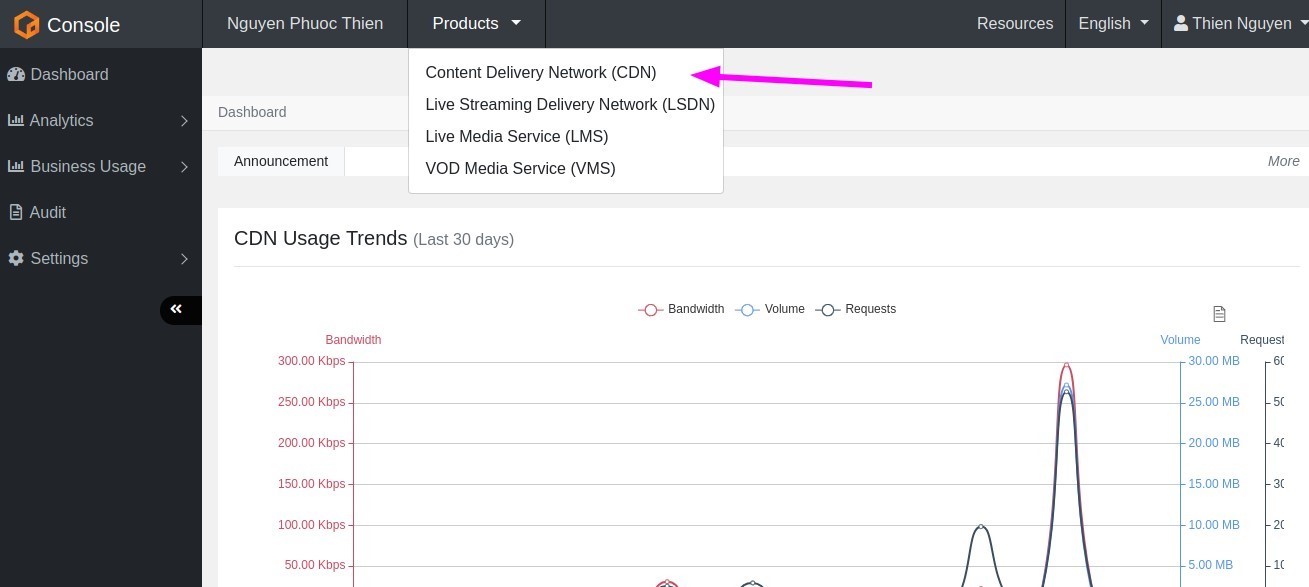
Bước 2: Chọn tiếp phần Domain trong danh sách bên trái.
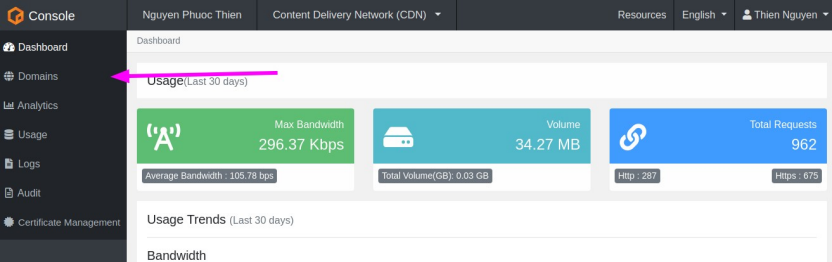
Bước 3: Bấm vào nút “add domain”

Sau đó nhập Domain Name, Origin Domain Name theo yêu cầu.
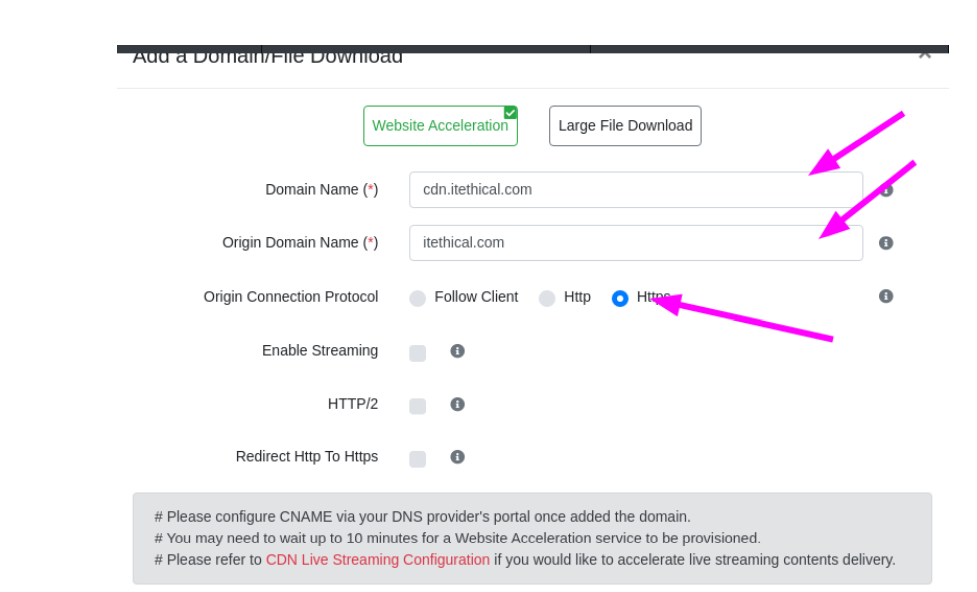
Domain Name: là subdomain để sử dụng CDN
Ví dụ: domain gốc của bạn là abc.com thì Domain name bạn nhập là cdn.abc.com
Origin Domain Name: là domain gốc của bạn để CDN lấy dữ liệu từ domain đó
Ví dụ: abc.com
Origin Connection Protocol: chọn HTTPS
Bước 4: Thêm record Cname với host: domain name và values: edge.vncdn.vn

Bước 5: Vào WordPress cài plugin W3 Total Cache.
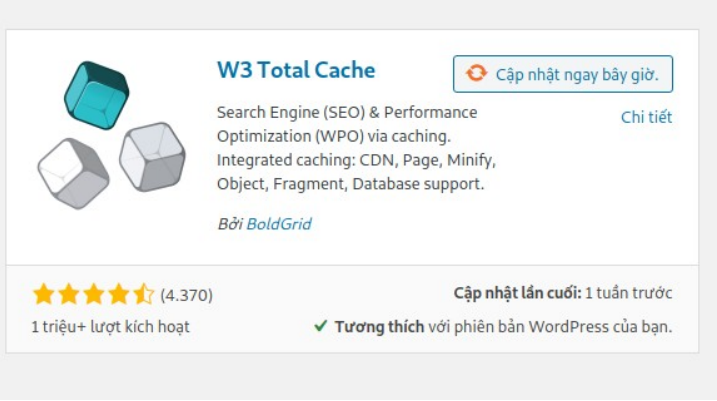
Đăng nhập vào trang quản trị WordPress của bạn chọn Plugins → chọn Add New → Gõ W3 Total Cache trong ô tìm kiếm, khi có kết quả hiện ra nhấn vào Install Now. Sau khi cài đặt xong, click vào Active để plugin hoạt động.
Bước 6: Chọn Performance → General Settings
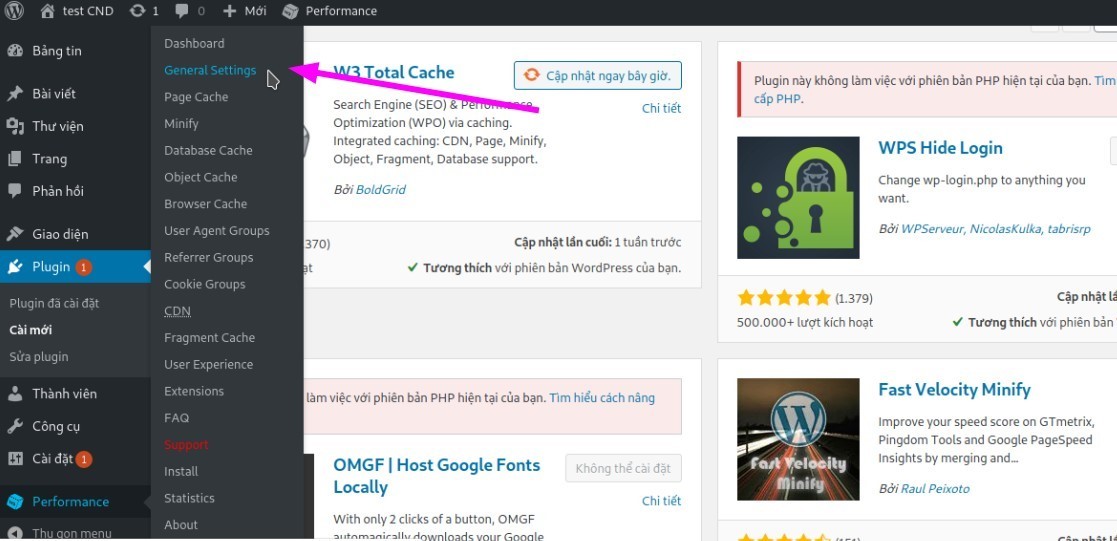
Bước 7: Click vào mục CDN
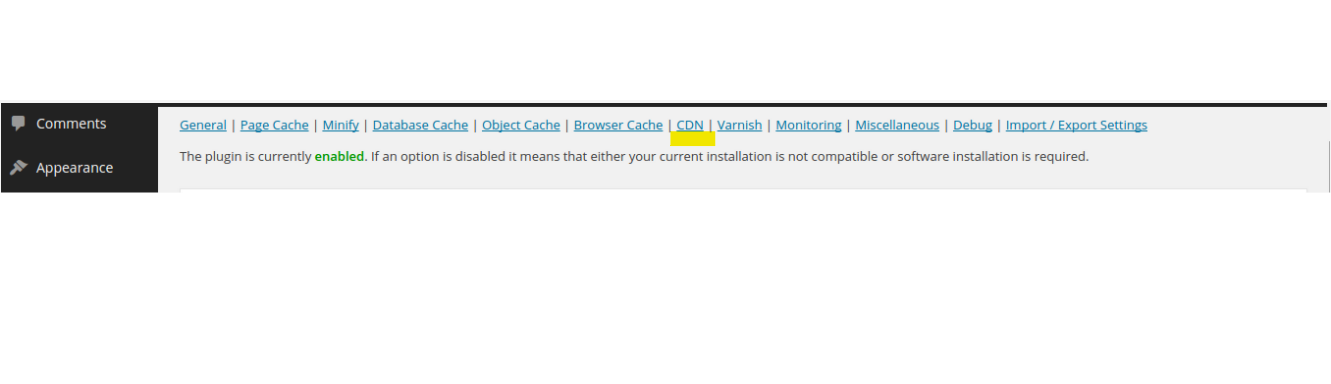
Sau khi mục cấu hình CDN hiện ra, tích chọn vào ô Enable, trong mục CDN Type chọn Generic Mirror → Save all Setting
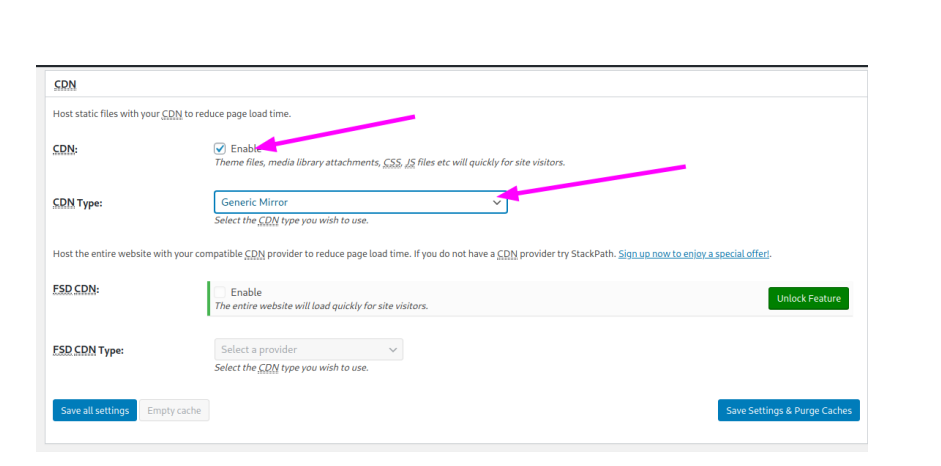
Bước 8: Tìm đến phần Performance → CDN ở menu bên trái
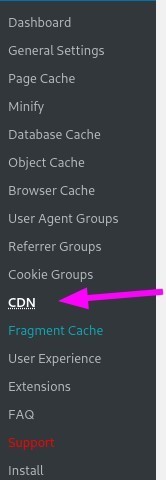
Bước 9: Tích chọn vào các ô như hình sau
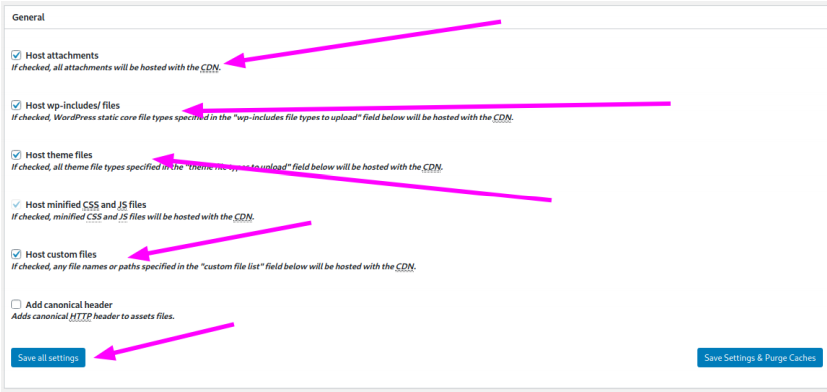
Bước 10: Kéo xuống tiếp phía dưới → chỗ replace site’s hostname gõ subdomain vào.
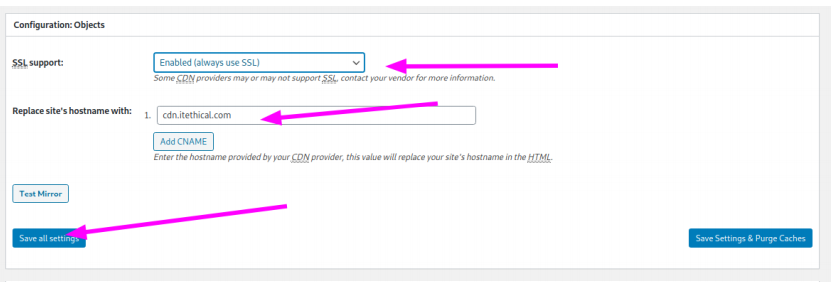
Sau đó chọn Save all settings. Như vậy bạn đã hoàn tất việc tích hợp CDN vào website của bạn
Tất cả những hướng dẫn trên dành cho website WordPress, với những giao diện hoặc nền tảng khác bạn vui lòng liên hệ hotline (028) 7306 8789 để hỗ trợ chi tiết nhé.
Nếu bạn có nhu cầu sử dụng CDN, liên hệ với chúng tôi để được tư vấn hỗ trợ về các gói dịch vụ cũng như ưu đãi hiện có tại VNCDN tại khung live chat hoặc hotline bên trên nhé.
VNCDN by VNETWORK